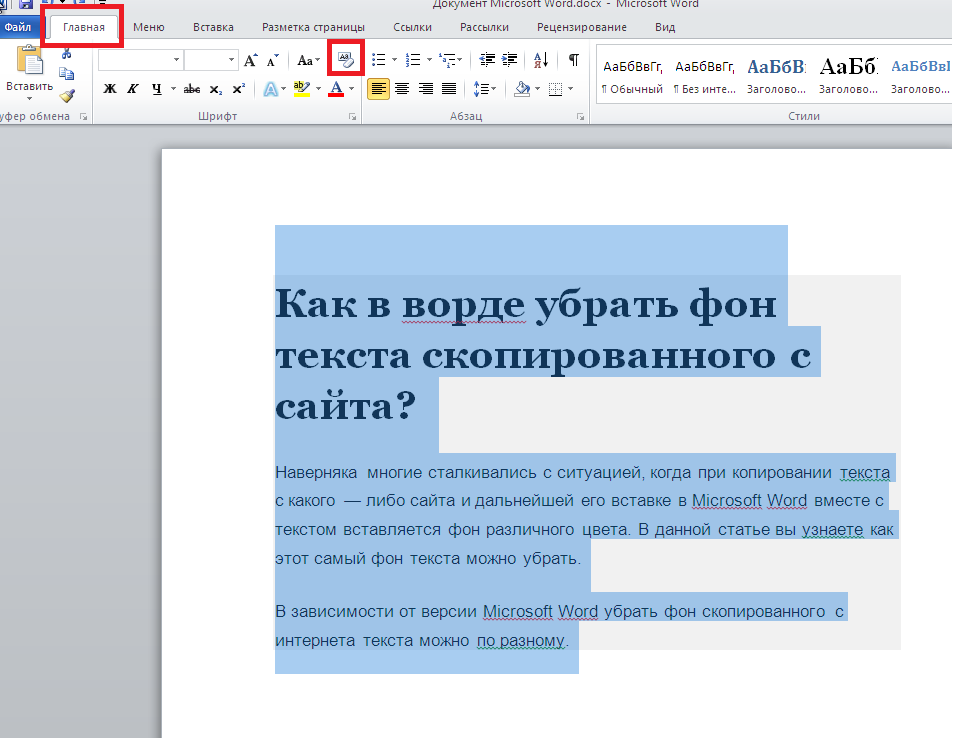Простые шаги для удаления фона текста в Word
На этой странице вы найдете подробное руководство по удалению фона текста в Microsoft Word. Эти советы помогут вам быстро и легко сделать текст более читаемым и привлекательным.
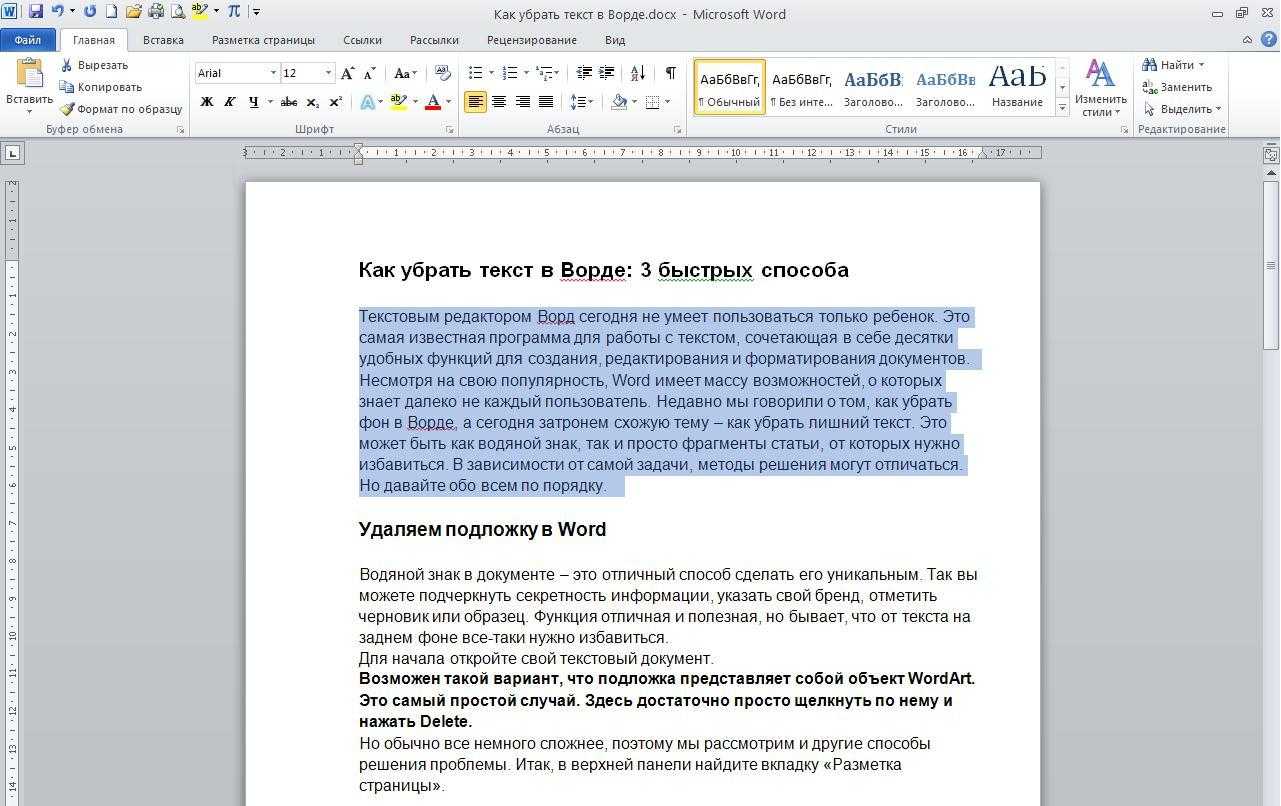
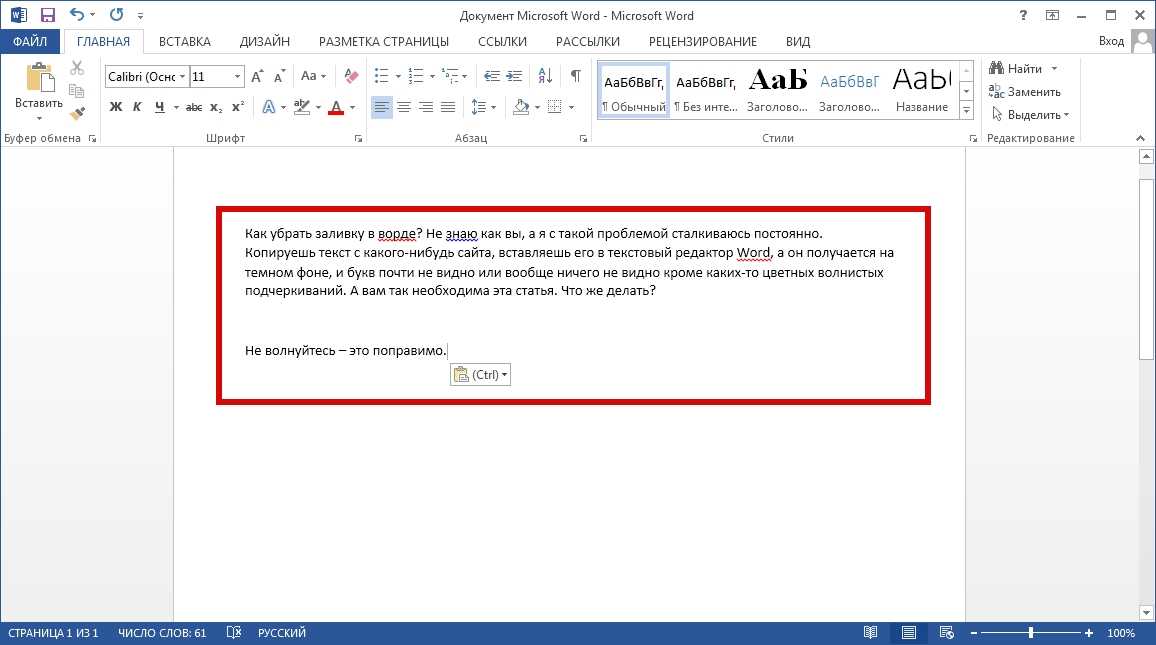
Откройте документ в Microsoft Word и выделите текст, с которого хотите удалить фон.

Как в Word убрать фон (заливку) у текста, скопированного из интернета
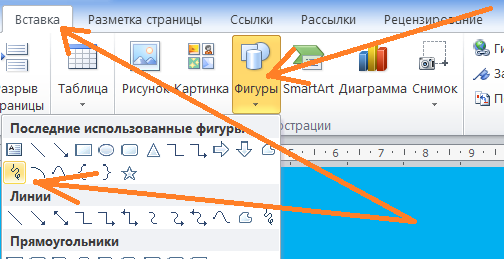
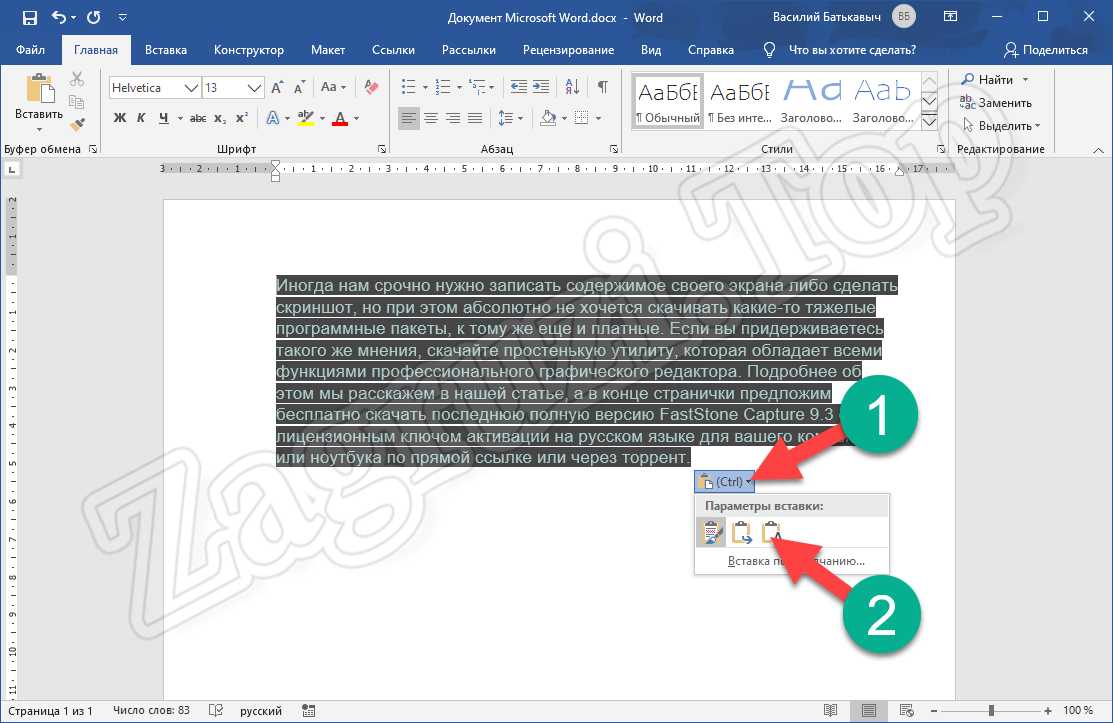
На вкладке Главная в разделе Шрифт нажмите на кнопку Цвет выделения текста.

Как убрать фон текста в ворде при копировании из интернета
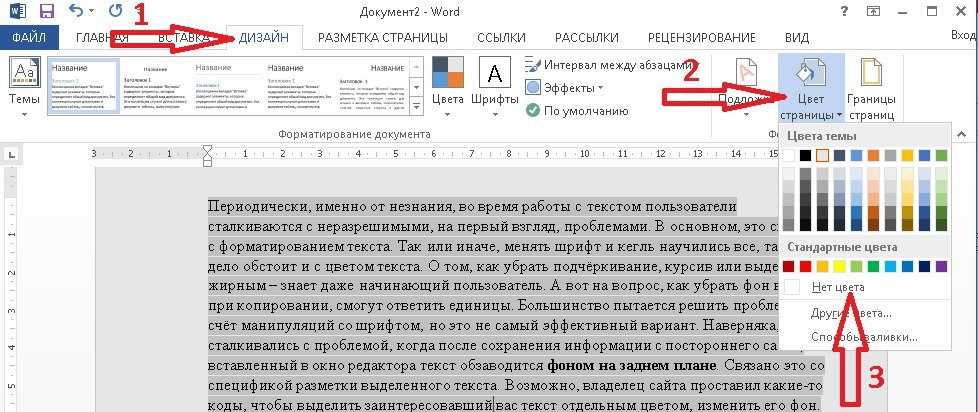
В появившемся меню выберите Нет цвета, чтобы удалить фон.

Как убрать выделение или фон текста в ворде
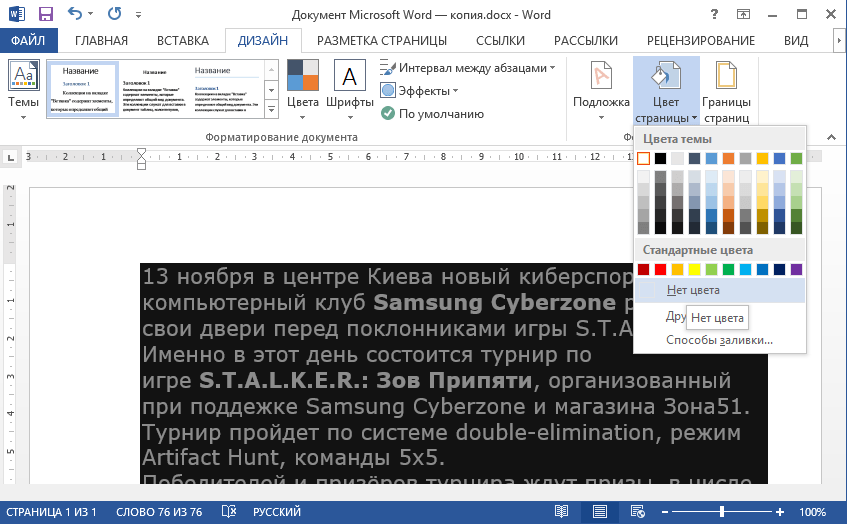
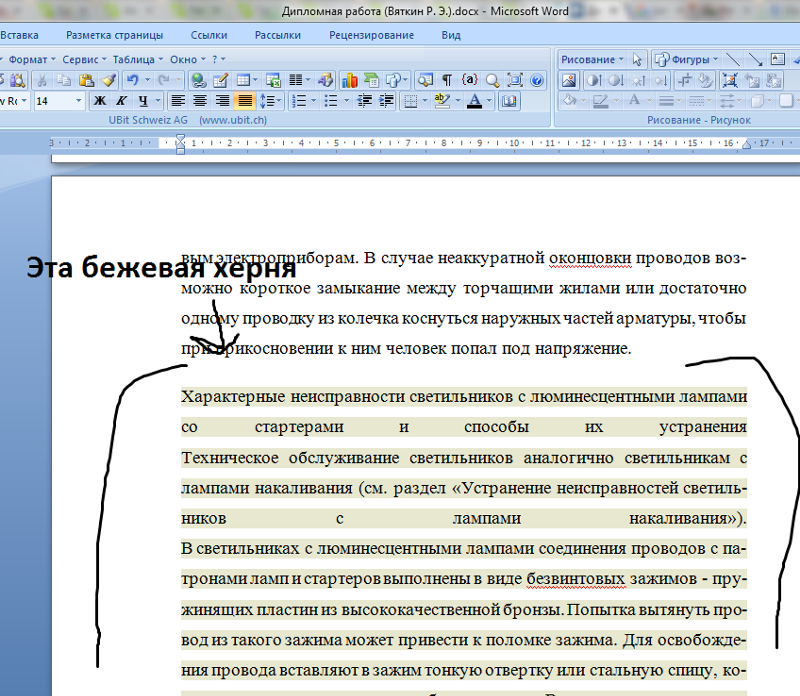
Если фон не удаляется, проверьте, не установлен ли цвет заливки абзаца. Для этого на вкладке Дизайн выберите Цвет страницы и установите Нет цвета.

Как убрать фон в Ворде
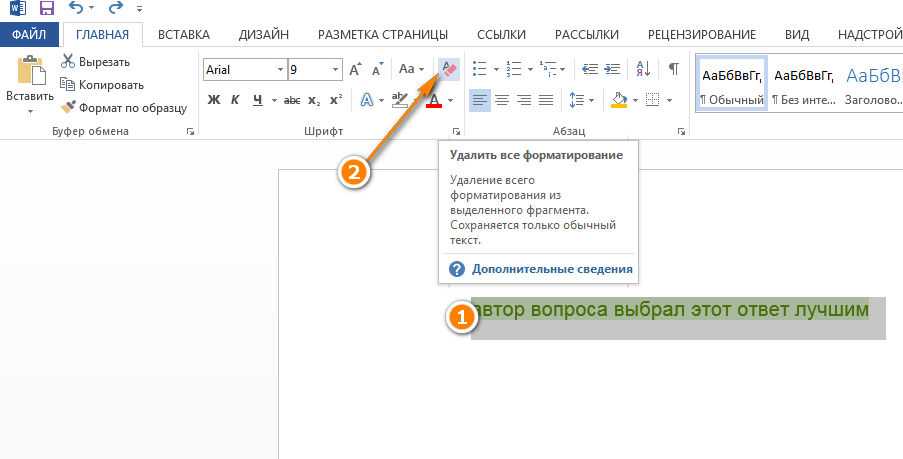
Также можно воспользоваться инструментом Очистить все форматирование на вкладке Главная.

[Microsoft Word] Как убрать фон за текстом в документе Word, после копирования из интернета.
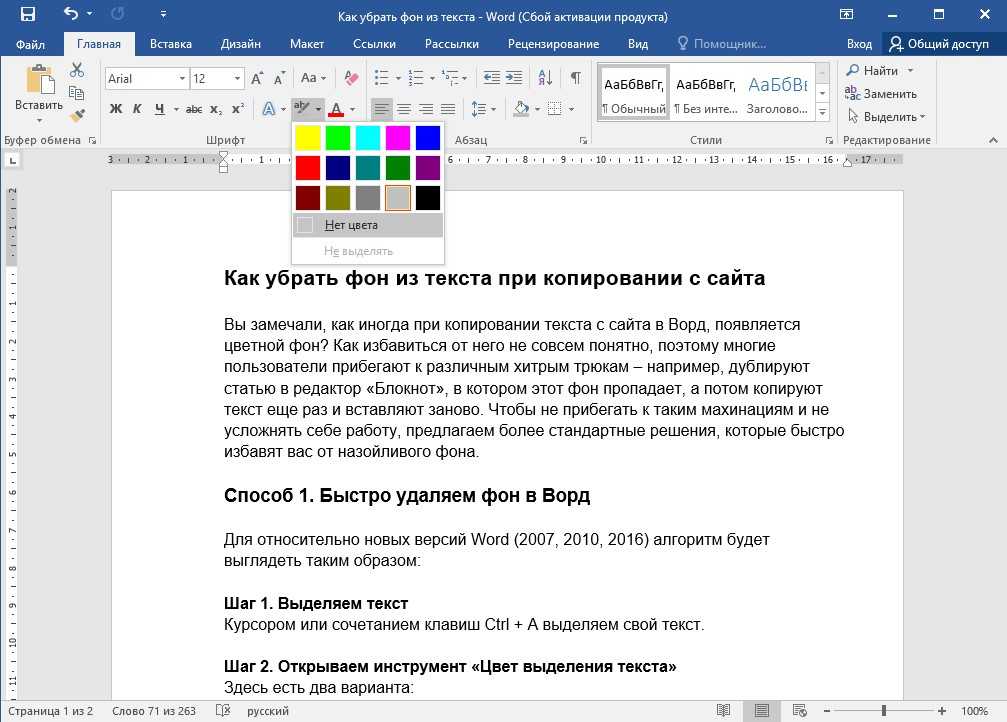
Если вы используете Word для Mac, выберите текст, нажмите на Формат в меню, затем Границы и заливка и установите Нет цвета.
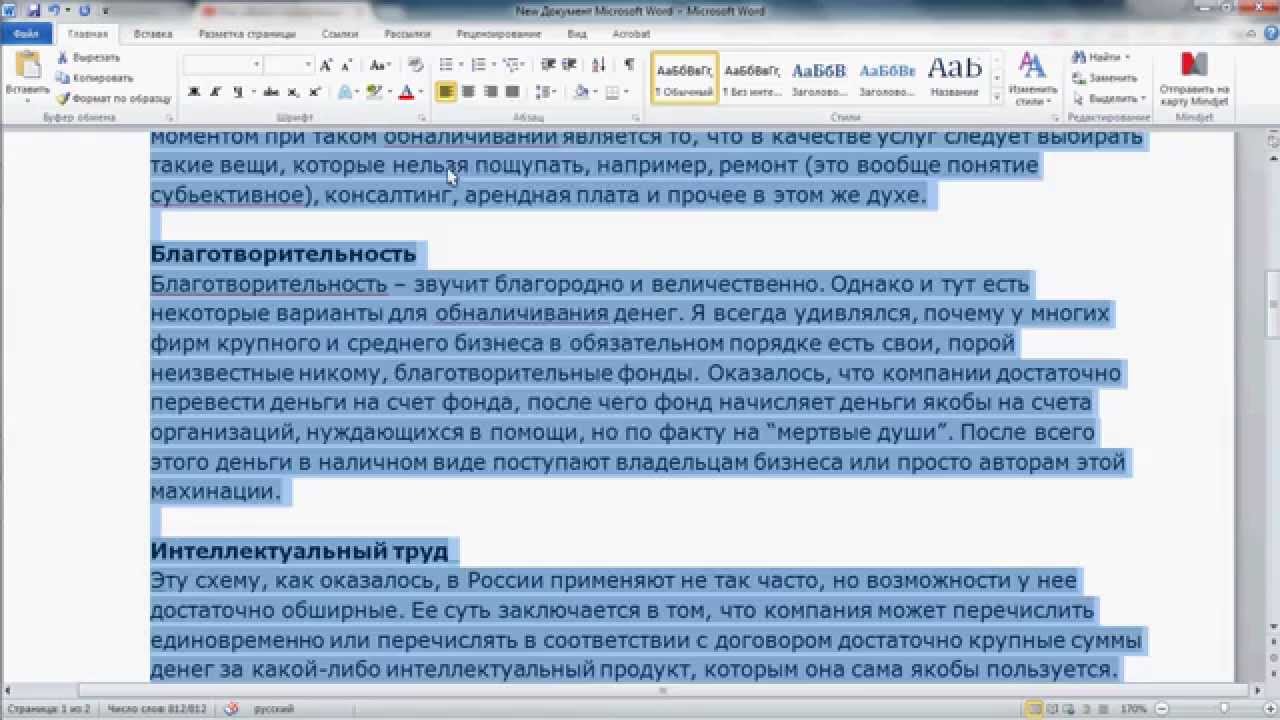
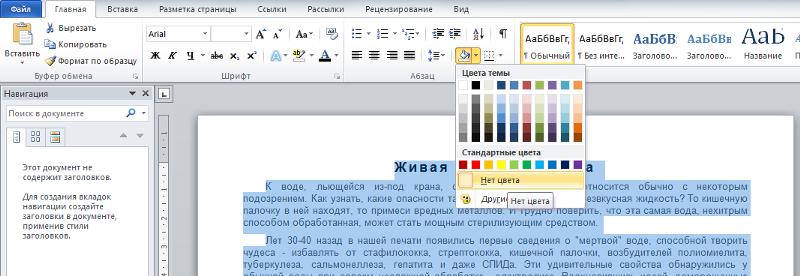
Для более сложных случаев откройте вкладку Формат и выберите Формат текста, чтобы изменить параметры заливки.

Как в ворде убрать выделенный текст цветом

Используйте функцию поиска и замены для массового удаления фона с большого объема текста.

Как убрать фон под текстом в документе Word, после копирования откуда-либо.
Проверьте, не используются ли стили, задающие цвет фона. Для этого перейдите во вкладку Стили и отредактируйте нужный стиль.

Как убрать фон с текста в Word при копировании из интернета?

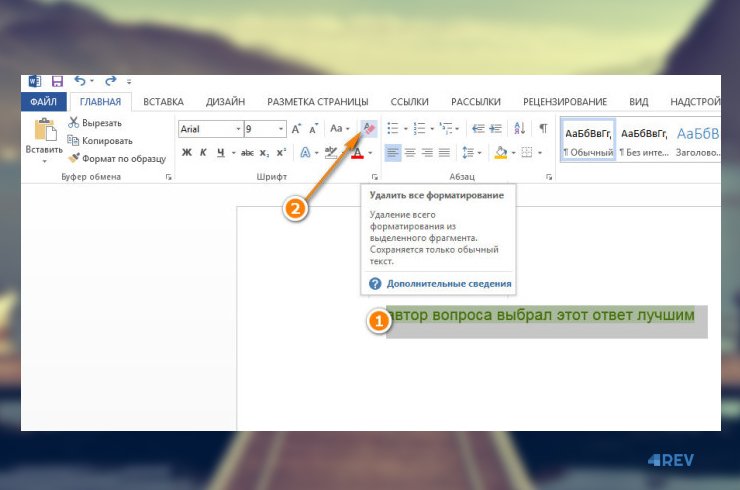
Если фон все еще не удаляется, попробуйте скопировать текст в блокнот, а затем обратно в Word, чтобы очистить все форматирование.